Модуль Particle Flow
Окно Particle View (Представление частиц) можно условно разделить на четыре части. Основную часть окна занимает диаграмма, отображающая процесс создания эффекта в сцене. В нижней части окна расположены доступные средства для описания эффекта. При добавлении эффектов в общую диаграмму можно просмотреть их описание в правой нижней части окна Particle View (Представление частиц). Наконец, в правой верхней части окна отображаются настройки каждого компонента диаграммы. Изменяя их, можно редактировать эффект. При использовании модуля Particle Flow употребляют следующие термины. Действия, которые происходит с частицами, называются событиями (Events). Средства для описания эффекта – операторы (Operators) и критерии (Tests). Каждое событие состоит из группы операторов и критериев.
Операторы определяют поведение частиц в событии. При помощи операторов можно указать изменение формы, цвета, скорости движения, размера, материала частиц и т. д. Критерии нужны для связывания нескольких событий в одном эффекте. Они указывают на то, при каком условии состоится переход от одного события к другому. Например, критерий Age Test (Критерий возраста) будет означать, что частицы перейдут к другому событию, достигнув заданного возраста.
Чтобы добавить оператор или критерий в событие, нужно перетащить значок оператора или критерия на диаграмму. Если перетащить оператор или критерий на пустую область, то будет создано новое событие. Если событие происходит в определенном направлении, то оно (направление) задается стрелками на диаграмме. Чтобы указать направление, нужно щелкнуть мышью на выступе диаграммы события, который расположен напротив критерия, и перетащить этот выступ на мишень в верхней части второго события. При этом курсор изменит форму (рис. 4.21). На то, что события связаны, будет указывать соединяющая их синяя линия, которая появится сразу после того, как вы отпустите кнопку мыши.
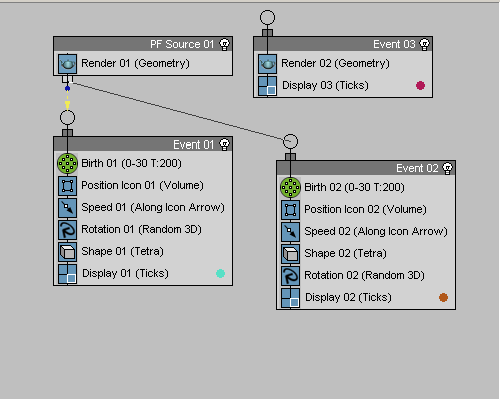
Рис. 4.21. Связывание событий
Каждое событие можно на время отключить, то есть сделать неактивными все его операторы. Для этого служит кнопка в виде лампочки в правом верхнем углу события.
Если эффект, создаваемый средствами Particle Flow, сложный, то диаграмма будет достаточно большой. Чтобы было легче управлять событиями эффекта, можно увеличить область окна с диаграммой, растянув его мышью.
Для управления видом содержимого окна Particle View (Представление частиц) можно также использовать кнопки, расположенные в его правом нижнем углу (рис. 4.22):
- Pan (Прокрутка);
- Zoom (Масштаб);
- Zoom Region (Масштаб выбранного участка диаграммы);
- Zoom Extents (Масштаб всей диаграммы в пределах вида окна);
- No Zoom (Отмена масштабирования).
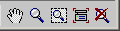
Рис. 4.22. Кнопки управления видом содержимого окна Particle View (Представление частиц)
